在常见的 "保存字幕" 和 "另存为字幕" 功能外,Aegisub还有一项 "导出字幕"功能, 它可以通过输出滤镜筛选保存你想要的信息。它可以达到许多目的,例如 输出帧率转换后的脚本、卡拉OK特效脚本为其他支持的格式。
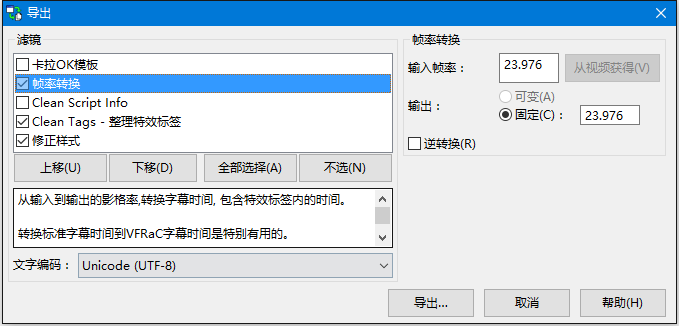
对话框的上半显示的是可用的滤镜。如果选择一个以上的滤镜,在应用它们的时候会按照列表顺序进行;使用上移/下移按钮来改变顺序。下半部分显示的是当前选择滤镜的简要说明。
有些滤镜具有配置参数;它们会向右拓展窗口并且你会看到所有的设置。
保存时有下拉菜单,用于选择输出文件的编码方式。导出的文件可能可以被用于不支持Unicode的旧式程序。
当你点击"导出"按钮,请注意你可以选择ASS以外的格式进行保存。 不过这也总是意味着许多格式标签会因不支持而被清除。
以下滤镜在默认配置下是可用的:
只输出在当前视频帧可见的字幕行。若未读取视频则该滤镜无效。脚本头部信息例如样式等也会被输出。
滤镜通过自动化脚本 "卡拉OK模板"生成卡拉OK特效。详见卡拉OK模板 和 自动化 。
在"固定" 输出模式下,以新的帧率重新计算脚本内的每一个时间标记(包含特效标签中的\k)。 这意味着整个脚本被“加速”或“减速”。例如NTSC->PAL 的帧率转换,反之亦然。
在"可变"输出模式下,会使用当前被读取视频的帧率(或指定值,如果和视频帧率不同)和时间码,然后单独计算字幕脚本中的每个时间标记,这样导出的字幕脚本可以被用于压制硬字幕。如果不读取时间码则没有作用。 详见 可变帧率视频 。
使用 "整理特效标签" 自动化脚本处理字幕脚本,通过对行内重新排列ASS标签以及覆盖模块,来清理字幕行。 (更确切地说, 相同标签一行内只被指定一次)。
清除脚本头部的所有信息,方式为清除一些对字幕显示不是绝对必要的行。 如果你有强迫症,你可以考虑用此功能把脚本变成未加载任何文件的初始格式, 因为Aegisub会将最近一次打开的视频/音频等信息保存在字幕脚本头部。
修正样式将文件中不存在的样式以默认样式 (Default) 替代。